win8电脑系统字体渲染模糊_win8文字显示不清晰的优化方法
win8文字显示模糊的主要原因是cleartype设置不当,解决方法包括:1 使用cleartype文本调谐器调整
win8文字显示模糊的主要原因是cleartype设置不当,解决方法包括:1.使用cleartype文本调谐器调整字体清晰度;2.调整dpi设置以适应高分辨率屏幕;3.尝试禁用cleartype并重启电脑;4.更新显卡驱动程序以提升兼容性;5.替换系统字体或安装最新系统更新;6.特定程序可尝试以兼容模式运行;7.若问题依旧,升级至win10可能改善但非绝对有效;此外,显示器分辨率、驱动及连接状态也会影响显示效果。

Win8文字显示模糊,确实让人头疼。这并非个例,很多人都遇到过。简单来说,罪魁祸首往往是ClearType,虽然它的本意是让字体更清晰,但在某些情况下反而会适得其反。

以下提供一些优化方法,希望能帮你解决问题:
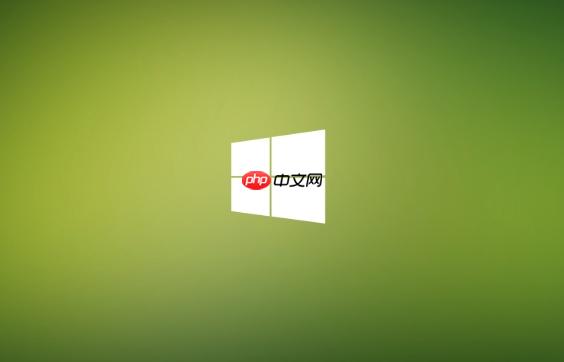
解决方案

ClearType 文本调谐器: 这是最直接也最常用的方法。
在“控制面板”中搜索“ClearType”。运行“调整 ClearType 文本”。按照向导的指示,选择你认为最清晰的文本示例。多尝试几次,找到最佳设置。DPI 设置调整: Win8在高分辨率屏幕上可能会出现DPI缩放问题,导致文字模糊。
右键点击桌面,选择“屏幕分辨率”。点击“放大或缩小文本和其他项目”。尝试调整滑块,或者选择“让我选择所有显示器的一个缩放级别”。注销并重新登录,查看效果。禁用 ClearType: 如果ClearType调谐后仍然模糊,可以尝试完全禁用它。
打开注册表编辑器(regedit)。导航到 HKEY_CURRENT_USER\Control Panel\Desktop。找到名为 FontSmoothingType 的键。将其值设置为 2 (默认值是 2,如果已经是2,可以尝试设置为0)。重启电脑。显卡驱动更新: 有时,旧的显卡驱动程序可能与Win8的字体渲染不兼容。
访问你的显卡制造商(例如 NVIDIA、AMD、Intel)的网站。下载并安装最新的驱动程序。字体替换: 某些字体在Win8下可能显示效果不佳。
尝试将系统字体替换为其他字体,例如微软雅黑、宋体等。这个方法比较激进,不建议轻易尝试。系统更新: 确保你的Win8系统已安装所有最新的更新。微软可能会在更新中修复字体渲染相关的问题。
兼容性模式: 针对特定程序,可以尝试以兼容性模式运行。
右键点击程序图标,选择“属性”。切换到“兼容性”选项卡。勾选“以兼容模式运行这个程序”,并选择一个较早的Windows版本。Win8升级到Win10能解决字体模糊问题吗?
升级到Win10有时确实能解决字体模糊的问题。Win10在字体渲染方面进行了一些改进,尤其是在高分辨率屏幕支持方面。但升级并非万能药,也可能带来其他问题。建议在升级前备份重要数据。
为什么我调整了ClearType,但字体仍然模糊?
这可能是因为你的显示器本身的分辨率不够高,或者显示器的驱动程序有问题。确保你的显示器已设置为其推荐分辨率,并且已安装最新的显示器驱动程序。此外,也要检查显示器的线缆连接是否牢固。
如何判断是ClearType的问题还是其他原因导致的字体模糊?
最简单的方法是尝试禁用ClearType。如果禁用后字体变得更清晰,那么问题很可能出在ClearType上。如果禁用后字体仍然模糊,则需要考虑其他原因,例如DPI设置、显卡驱动、字体本身等。
菜鸟下载发布此文仅为传递信息,不代表菜鸟下载认同其观点或证实其描述。
相关文章
更多>>热门游戏
更多>>热点资讯
更多>>热门排行
更多>>- 古仙情缘手游排行榜-古仙情缘手游下载-古仙情缘游戏版本大全
- 奇迹mu系列版本排行-奇迹mu系列游戏有哪些版本-奇迹mu系列游戏破解版
- 姬神物语题材手游排行榜下载-有哪些好玩的姬神物语题材手机游戏推荐
- 莽荒天下手游排行-莽荒天下免费版/单机版/破解版-莽荒天下版本大全
- 一念江湖游戏排行-一念江湖所有版本-一念江湖游戏合集
- 九百打金手游2023排行榜前十名下载_好玩的九百打金手游大全
- 守护者们游戏排行-守护者们所有版本-守护者们游戏合集
- 地藏系列版本排行-地藏系列游戏有哪些版本-地藏系列游戏破解版
- 2023火线精英手游排行榜-火线精英手游2023排行榜前十名下载
- 多种热门耐玩的戮神传奇破解版游戏下载排行榜-戮神传奇破解版下载大全
- 群星守卫系列版本排行-群星守卫系列游戏有哪些版本-群星守卫系列游戏破解版
- 2023次元幻境手游排行榜-次元幻境手游2023排行榜前十名下载
























